Zoom 用戶端
- 開啟 Zoom 用戶端並登入 Zoom。
- 按一下排程圖示。
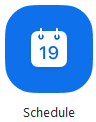
- 選取會議設定。
請參閱有關排程會議的文章以深入瞭解。 - 勾選週期性會議選項。
- 按一下排程開啟您選取的日曆並設定週期性會議。
- 請按照您選取的日曆,參閱下列其中一個部分。
Google 日曆
- 出現提示時,請登入 Google。如果您已經登入,請選取您的 Google 帳戶。
- 按一下允許,讓 Zoom 存取您的 Google 帳戶。
Google 日曆將建立包含 Zoom 會議詳細資料的日曆事件。 - 在日期和時間選項下方的下拉式功能表中,選取會議的週期。
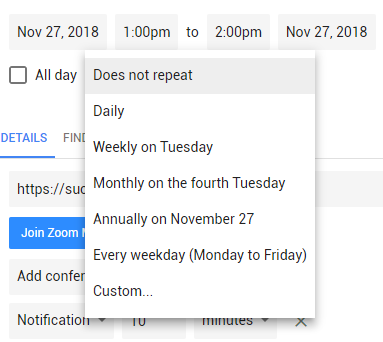
- 完成會議選項,然後按一下儲存。
Outlook (桌面版)
注意:您必須在電腦上安裝 Outlook 桌面版,這才會有作用。若要在 Outlook 網頁應用程式上設定週期性 Zoom 會議,請選擇 Zoom Scheduler 增益集。
- 按一下頂部工具列中的週期。

- 變更週期設定,然後按一下確定。
- 完成會議選項,然後按一下儲存。
 Windows |
Windows |  macOS
macOS Linux
Linux
 Web
Web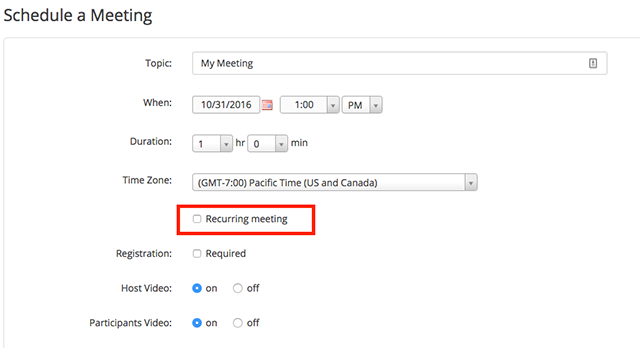
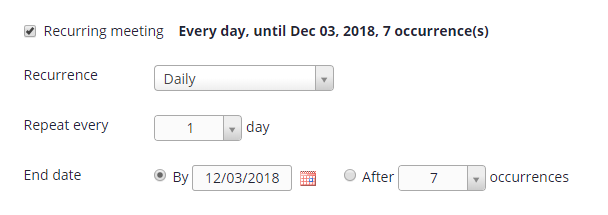 注意:週期性會議最多可以舉行 50 次。如果需要舉行超過 50 次,請使用「無固定時間」選項。
注意:週期性會議最多可以舉行 50 次。如果需要舉行超過 50 次,請使用「無固定時間」選項。
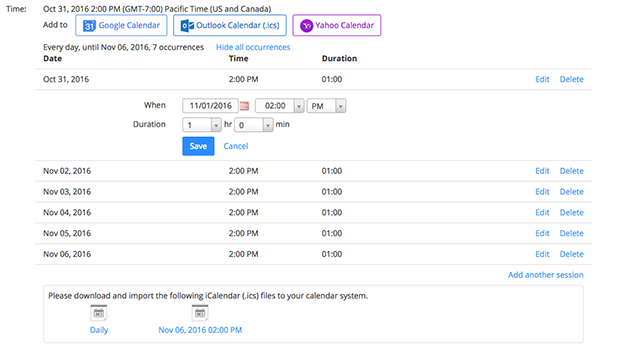
 Android |
Android | 


